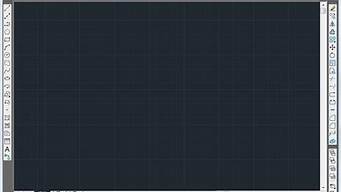1.显卡BIOS刷新工具能干什么
2.刷华硕主板BIOS软件
3.怎样刷新电脑BIOS?
4.BIOS刷新修改工具大家有吗?
5.更新bios有什么作用

1.BIOS的功能
目前市场上主要的BIOS有AMI BIOS和Award BIOS以及Phoenix BIOS,其中,Award和Phoenix已经合并,二者的技术也互有融合。从功能上看,BIOS分为三个部分:
自检及初始化程序;
硬件中断处理;
程序服务请求;
(一)自检及初始化
这部分负责启动电脑,具体有三个部分,第一个部分是用于电脑刚接通电源时对硬件部分的检测,也叫做加电自检(Power On Self Test,简称POST),功能是检查电脑是否良好,通常完整的POST自检将包括对CPU,640K基本内存,1M以上的扩展内存,ROM,主板,CMOS存储器,串并口,显示卡,软硬盘子系统及键盘进行测试,一旦在自检中发现问题,系统将给出提示信息或鸣笛警告。自检中如发现有错误,将按两种情况处理:对于严重故障(致命性故障)则停机,此时由于各种初始化操作还没完成,不能给出任何提示或信号;对于非严重故障则给出提示或声音报警信号,等待用户处理。
第二个部分是初始化,包括创建中断向量、设置寄存器、对一些外部设备进行初始化和检测等,其中很重要的一部分是BIOS设置,主要是对硬件设置的一些参数,当电脑启动时会读取这些参数,并和实际硬件设置进行比较,如果不符合,会影响系统的启动。
最后一个部分是引导程序,功能是引导DOS或其他操作系统。BIOS先从软盘或硬盘的开始扇区读取引导记录,如果没有找到,则会在显示器上显示没有引导设备,如果找到引导记录会把电脑的控制权转给引导记录,由引导记录把操作系统装入电脑,在电脑启动成功后,BIOS的这部分任务就完成了。
(二)程序服务处理和硬件中断处理
这两部分是两个独立的内容,但在使用上密切相关。
程序服务处理程序主要是为应用程序和操作系统服务,这些服务主要与输入输出设备有关,例如读磁盘、文件输出到打印机等。为了完成这些操作,BIOS必须直接与计算机的I/O设备打交道,它通过端口发出命令,向各种外部设备传送数据以及从它们那儿接收数据,使程序能够脱离具体的硬件操作,而硬件中断处理则分别处理PC机硬件的需求,因此这两部分分别为软件和硬件服务,组合到一起,使计算机系统正常运行。
BIOS的服务功能是通过调用中断服务程序来实现的,这些服务分为很多组,每组有一个专门的中断。例如服务,中断号为10H;屏幕打印,中断号为05H;磁盘及串行口服务,中断14H等。每一组又根据具体功能细分为不同的服务号。应用程序需要使用哪些外设、进行什么操作只需要在程序中用相应的指令说明即可,无需直接控制。
CMOS是互补金属氧化物半导体的缩写。其本意是指制造大规模集成电路芯片用的一种技术或用这种技术制造出来的芯片。在这里通常是指电脑主板上的一块可读写的RAM芯片。它存储了电脑系统的实时钟信息和硬件配置信息等。系统在加电引导机器时,要读取CMOS信息,用来初始化机器各个部件的状态。它靠系统电源和后备电池来供电,系统掉电后其信息不会丢失。
2.CMOS与BIOS的区别
由于CMOS与BIOS都跟电脑系统设置密切相关,所以才有CMOS设置和BIOS设置的说法。也正因此,初学者常将二者混淆。CMOS RAM是系统参数存放的地方,而BIOS中系统设置程序是完成参数设置的手段。因此,准确的说法应是通过BIOS设置程序对CMOS参数进行设置。而我们平常所说的CMOS设置和BIOS设置是其简化说法,也就在一定程度上造成了两个概念的混淆。
3.升级BIOS的作用
现在的BIOS芯片都用了Flash ROM,都能通过特定的写入程序实现BIOS的升级,升级BIOS主要有两大目的:
免费获得新功能
升级BIOS最直接的好处就是不用花钱就能获得许多新功能,比如能支持新频率和新类型的CPU,例如以前的某些老主板通过升级BIOS支持图拉丁核心Pentium III和Celeron,现在的某些主板通过升级BIOS能支持最新的Prescott核心Pentium 4E CPU;突破容量限制,能直接使用大容量硬盘;获得新的启动方式;开启以前被屏蔽的功能,例如英特尔的超线程技术,VIA的内存交错技术等;识别其它新硬件等。
解决旧版BIOS中的BUG
BIOS既然也是程序,就必然存在着BUG,而且现在硬件技术发展日新月异,随着市场竞争的加剧,主板厂商推出产品的周期也越来越短,在BIOS编写上必然也有不尽如意的地方,而这些BUG常会导致莫名其妙的故障,例如无故重启,经常死机,系统效能低下,设备冲突,硬件设备无故“丢失”等等。在用户反馈以及厂商自己发现以后,负责任的厂商都会及时推出新版的BIOS以修正这些已知的BUG,从而解决那些莫名其妙的故障。
由于BIOS升级具有一定的危险性,各主板厂商针对自己的产品和用户的实际需求,也开发了许多BIOS特色技术。例如BIOS刷新方面的有著名的技嘉的@BIOS Writer,支持技嘉主板在线自动查找新版BIOS并自动下载和刷新BIOS,免除了用户人工查找新版BIOS的麻烦,也避免了用户误刷不同型号主板BIOS的危险,而且技嘉@BIOS还支持许多非技嘉主板在windows下备份和刷新BIOS;其它相类似的BIOS特色技术还有华硕的Live Update,升技的Abit Flash Menu,QDI的Update Easy,微星的Live Update 3等等,微星的Live Update 3除了主板BIOS,对微星出品的显卡BIOS以及光存储设备的Firmware也能自动在线刷新,是一款功能非常强大的微星产品专用工具。此外,英特尔原装主板的Express BIOS Update技术也支持在windows下刷新BIOS,而且此技术是BIOS文件与刷新程序合一的可执行程序,非常适合初学者使用。在预防BIOS被破坏以及刷新失败方面有技嘉的双BIOS技术,QDI的金刚锁技术,英特尔原装主板的Recovery BIOS技术等等。
除了厂商的新版BIOS之外,其实我们自己也能对BIOS作一定程度上的修改而获得某些新功能,例如更改能源之星LOGO,更改全屏开机画面,获得某些品牌主板的特定功能(例如为非捷波主板添加捷波恢复精灵模块),添加显卡BIOS模块拯救BIOS损坏的显卡,打开被主板厂商屏蔽了的芯片组功能,甚至支持新的CPU类型,直接支持大容量的硬盘而不用DM之类的软件等等。不过这些都需要对BIOS非常熟悉而且有一定的动手能力和经验以后才能去做。
显卡BIOS刷新工具能干什么
marker只是用来往bios的slic里写入数据的工具。修改之后可以免激活享受正版Windows 7.之所以现在很多人选择marker而不选择刷bios激活,是因为marker不会修改bios。非常稳定。不容易失效。而通常我们说得刷bios激活就是耍一个别人修改后的bios。容易出现不稳定,还原系统后失效等问题。 追问: 我已经有marker了,里面有下面这几个文件了,我想在纯DOS下刷。U盘我有。我该怎么做呢,具体步骤?DRVSPACE.BINIO.SYSMSDOS.SYS第二步,把你上面的marker所有文件复制到已经制作好的USB启动盘中。第三步,把前面确认的对应自己Thinkpad型号的slic2.1文件复制到已经制作好的可启动U盘中。这时你的U盘里面应该有下面这五个文件,一切准备就绪:DRVSPACE.BINIO.SYSMSDOS.SYSMarker.exexx.bin6)重启电脑按F12选择用U盘启动进入DOS,执行如下命令(注意空格和将命令行中的文件改成和你的slic2.1文件名称一样,在这里是我的的Slic2.1文件为7u.bin):就等待一会就行了。
刷华硕主板BIOS软件
刷BIOS是很危险的事情,不是必须的话不要刷。即使新的BIOS有了升级,原来的旧版本不一定就不好。
刷BIOS需要一个刷新的程序,一般在主板生产厂家的网页上可以下到,比如AWDFLASH.EXE。
还需要BIOS的文件,一般是.bin文件,大小在几百K左右。
有WINDOWS下刷BIOS的工具,但是还是最好在纯净的DOS下面刷新,同时如果在刷新的过程中断电了(或者是没有显示成功),一般情况下主板就需要到厂家维修了。
刷BIOS和CIH的原理是一样的。如果没有完整的执行的话,就只能用硬件的办法把BIOS写进去。
不刷为妙
怎样刷新电脑BIOS?
EZ Update应用程序让您可以轻松地自动更新主板的软件、驱动程序以及BIOS版本。
透过这个程序,您可以手动更新BIOS,
请先确认您的主板支持AI suite 3功能,EZ Update功能包含在AI suite 3中
执行EZ Update
1、若要执行EZ Update,请点选荧幕右上方的
图示,然后点选AI Suite 3主选单工具栏上的EZ Update。
EZ Update主画面
2、Check updates from internet:点击 "Check Now!"
3、选择您想下载的BIOS版本
4、点击?"Update"
5、?出现 Download and updates 对话框,点击?"OK"
6、出现 Installed the items on your computer 对话框,点击?"OK"
7、更新中,请稍等几分钟
8、点击 "OK",然后系统将会自动重新开机
BIOS刷新修改工具大家有吗?
提到刷新BIOS,很多人一定认为做这种事很危险,弄不好就会把BIOS刷坏。其实,如果你掌握了正确的方法,并且操作得当,一般是没有什么问题的。刷新BIOS的方法有很多种,除了可以在DOS下刷新外,还可以在Windows下刷新,另外还有一些主板厂商在其主板中设计了BIOS刷新工具,开机后按相应的组合键就可以调出BIOS刷新工具进行刷新。下面就让我来给大家一一介绍一下。
现在国内市面上比较流行的主板BIOS主要有Award BIOS和AMI BIOS这两种,不同类型的BIOS所使用的刷新程序也不相同。我们可以通过开机自检画面判断,或者开机时按“Del”键进入CMOS后,在其设置界面上判断。以下均以Award BIOS为例:
在DOS下刷新
这是大家最常见的一种刷新方法了。
Step1 先将主板的最新BIOS文件(如:Awardbios.bin文件)和刷新工具awdflash.exe下载至你的硬盘上的一个文件夹中,如D:BIOS文件夹。
Step2 制作一张Windows 98启动盘,在BIOS中设成从软驱启动,用这张启动盘引导系统进入DOS实模式状态。
注意:在Windows 98下制作启动盘时,要选择“仅复制系统文件”这项。制作好的启动盘里面只含有“Io.sys、Msdos.sys、Command.com”这三个文件。
另外,如果你的系统是Windows 98,也可以在系统启动时迅速按下F8键,在出现的启动选择菜单里选择第6项“Safe Mode Command Prompt Only”,也可以进入到DOS实模式下。
Step3 输入CD D:BIOS,进入到D:BIOS目录。再输入awdflash.exe,进入到刷新软件的界面。
Step4 在“File Name to Program”后面输入你下载的新版本BIOS名Awardbios.bin。
Step5 回车后,刷新软件会问你“Do you want to se BIOS(Y/N)”,为了保险起见我们一般按“Y”键选择备份原有的BIOS文件。按提示在“File Name to Se”后面输入要保存的BIOS文件名(如oldbios.bin)后回车,此时刷新程序开始备份你的BIOS文件。
Step6 备份工作完成后,刷新程序会再次提示你“Are you sure to program(Y/N)”,其意思为你确认更新BIOS吗?此进按“Y”,刷新程序就把最新的BIOS文件写入到BIOS里了。
BIOS刷新完成后,会出现两个提示信息:一是按F1进行重新启动,二是按F10退出返回DOS,你可以根据你的实际情况来选择。如果你认为你的刷新操作是完全正确的,你就可以按F1键重新启动电脑;如果你认为刷新过程中存在一些错误或不当,就按F10退出,重新刷新。
在Windows下刷新
随着Windows使用者的增多,人们越来越习惯在图形化的界面下操作,毕竟现在用DOS的人是越来越少了。而且很多刚接触电脑的用户总是觉得DOS是一个深不可测的东西,一听说是在DOS环境下升级,就已经畏惧三分,哪里还敢进行BIOS升级?所以,一些厂商就相继推出了在Windows下的BIOS刷新工具,这些图形界面的程序与DOS的刷新程序相比功能更加强大,操作更加容易,更加适合习惯于Windows操作的人使用。
WinFlash.exe是Award公司推出的公用版Windows环境下的BIOS刷新程序(其下载地址是: ://file.mydrivers/bios/award-WinFlash172.exe),从其网站下载下来解压缩后,双击WinFlash.exe即可进入其主界面,如图1。
依次点击“File→Update BIOS”,从硬盘目录中找出下载下来的需要更新的BIOS文件(如图2)。
点“打开”后,程序开始提示你是否更新BIOS,点Update开始刷新,(如图3)。
BIOS刷新结束后,出现图4,此时选择“Yes”后,将重新启动计算机。
在线刷新
除了可以在Windows下刷新BIOS外,还可以通过网络在线刷新你的主板BIOS。例如磐正公司就给提供了一个在线的刷新工具MagicFlash( ://.epox.cn/download/soft/MagicFlash.zip),利用MagicFlash就可以在线刷新。
解压缩后双击Magic BIOS.exe即可运行,如下图。Magic BIOS启动后,系统即能自动识别出主板当前的BIOS版本,你可点击中上面那个用红色方框标识出的按钮,检查你的主板是否有新的BIOS版本,如果你的主板有新的BIOS的话,一会儿之后,软件就能检查到你主板新版本的BIOS了。
注意:在线刷新可能会受到网速和服务器的影响,一般不建议选择用这种方法进行刷新。
用BIOS自带的刷新工具刷新
除了可以在DOS下和Windows下刷新BIOS外,现在一些主板厂商为了方便用户进行BIOS刷新,就在主板BIOS里内置了刷新程序。如果你在开机自检界面上发现有“Alt+F2 to enter AWDFLASH”的字样,那么恭喜你,你的主板BIOS已经内置了刷新程序。你只需将你主板的BIOS文件下载至一张软盘后,把软盘插进你的软驱,然后启动你的计算机,并马上同时按住Alt和F2键,此时系统将自动启动刷新界面,并开始检测软盘上的BIOS文件和主板上的BIOS文件是否匹配,检测完后就开始自动刷新。刷新过程中会有一个进度条显示,刷新完毕后,系统会自动启动。此时,你的BIOS已经是刷新好的BIOS了。是不是简单多了!
注意:不管用哪种方法刷新,一定要注意在刷新过程中不可出现断电或重启现象,也不要随意按键盘。如果刷新失败,会出现不显示现象,那时只好重写BIOS了。
刷新失败后的解决办法
人有失手,马有失蹄,老虎也有打盹的时候,何况是刷新BIOS呢?所以,你一定要做好刷新BIOS失败的准备,正所谓“有备无患”。如果真的刷坏了,也不要紧,我教你三招保准让你把BIOS重新刷回来。
第一招 利用Boot Block(根区)修复BIOS
如果你那台什么也不显示的电脑在开机后仍然有读软驱的动作、软驱灯还亮,那么恭喜你,BIOS里的Boot Block(根区)还没有损坏,你还可以利用Boot Block(根区)让BIOS执行可引导软盘上的Autoexec.bat文件来修复BIOS。
注:Boot Block(根区)是BIOS里面的一部分,一般情况下,是不会被刷新的。当我们开机后,计算机会首先执行根区的程序,如果此时BIOS完好无损的话,计算机就会正常引导。但如果发现BIOS程序受到破坏时就会启用根区程序,但这时只支持软驱启动和ISA显卡显示。
制作一张启动盘(只含有“Io.sys、Msdos.sys、Command”这三个文件),把BIOS刷新程序awdflash.exe和BIOS数据文件xxx.bin拷贝到启动盘里。打开记事本,输入“awdflash xxx.bin /py/sn/sb/cd/cp/r”(不含引号),另存为Autoexec.bat文件,也拷入启动盘中。
注:/py表示自动执行刷新程序 ;/sn表示不备份旧的BIOS文件;/sb表示刷新时强行跳过BIOS根区;/cd刷新BIOS后立即清除DMI数据;/cp在刷新结束后,立即清除即插即用数据(ESCD);/r表示刷新BIOS结束后自动重启。
将做好的启动盘插入到软驱中启动电脑,系统开始读软驱,在软驱停止读盘后,系统自动重新启动电脑。启动后看看,是不是又有显示了。
第二招 “热插拔”修复BIOS
如果第一招不灵的话,你还可以用“热插拔”的方法来修复BIOS,但是前提是你必须找到与你同型号的主板。
注:“热插拔”的一切操作都是在带电的情况下进行的,所以你一定要胆大心细。另外,如果你的BIOS芯片是直接焊接在主板上的,这种方法就行不通了。放掉身上的静电,然后打开你的机箱,找着主板上的BIOS,把它取出来。注意BIOS芯片主要有两种封装方式:一种是DIP封装方式(如图5),我们可以用一个小平口的改锥,在芯片的左右慢慢地把它撬起来;而另一种是PLCC32封装方式(如图6),由于它的特殊性,只能借助特殊的工具才能把它取出来。
打开那台准备好的电脑,启动到DOS状态。在主机带电的情况下,将正常的BIOS芯片取下,再将刷坏的BIOS芯片插回到主板上,用awdflash.exe将一个正确的BIOS版本写到你的BIOS中。
注:当BIOS完成POST上电自检程序、系统启动自举程序后,由操作系统接管系统的控制权,完成机器的启动过程。在此之后,除了相关的程序要调用BIOS中的中断程序外,BIOS已完成了它的历史使命,如果此时我们把BIOS芯片拔下来,根本不会影响系统的正常工作。这时,就可以把损坏的BIOS芯片插回主板,运行相应的刷新程序就可以重新把BIOS文件刷回来。
第三招 绝招
如果第一招不管用,第二招你又不敢用,那就只有使用第三招——绝招了,那就是——找专业的维修商用专用的编辑器修复。
更新bios有什么作用
CTBIOS.EXE:识别BIOS版本的程序
CBROM.EXE:可显示、导入、导出、修改BIOS模块的程序,
MODBIN.EXE:可修改BIOS设置画面内容以及自检时所显示的部分内容。
BMPTOEPA.EXE:可实现BMP和EPA的相互转换。
EPAFlash.EXE:制作会动的EPA图标工具。
AMIFLASH.EXE:AMI BIOS刷新程序。
AMIBCP.EXE:一个类似于MODBIN.EXE的工具软件,
AMImbid.EXE:用来识别AMI BIOS相关信息的软件
AMILOG.EXE:用来制作AMI BIOS能源之星图案的软件.
大家帮帮忙哦..我在网上找了一年都没有找到这个工具...如果有请发送
280288994@qq
在这里谢谢大家了..
刷新BIOS 不会提升系统性能,更新BIOS 一般有以下的作用:
1、识别更多的CPU
2、修正原先BIOS 的错误
3、提升和内存、显卡、硬盘等其他部件的兼容性
更新BIOS 应该是不需要重新激活系统的。
如果你现在没有发觉机子有什么问题而且你不准备更换最新的硬件,建议你不要刷新BIOS。因为你使用的是品牌机而且对刷新BIOS 没有太多认识,刷新BIOS 是有失败几率的,失败后就没法开机了,只能送修了。
如果有什么问题 百度Hi我,可以给我留言。